نور نارنجی لینک/حامل: چگونه رفع کنیم
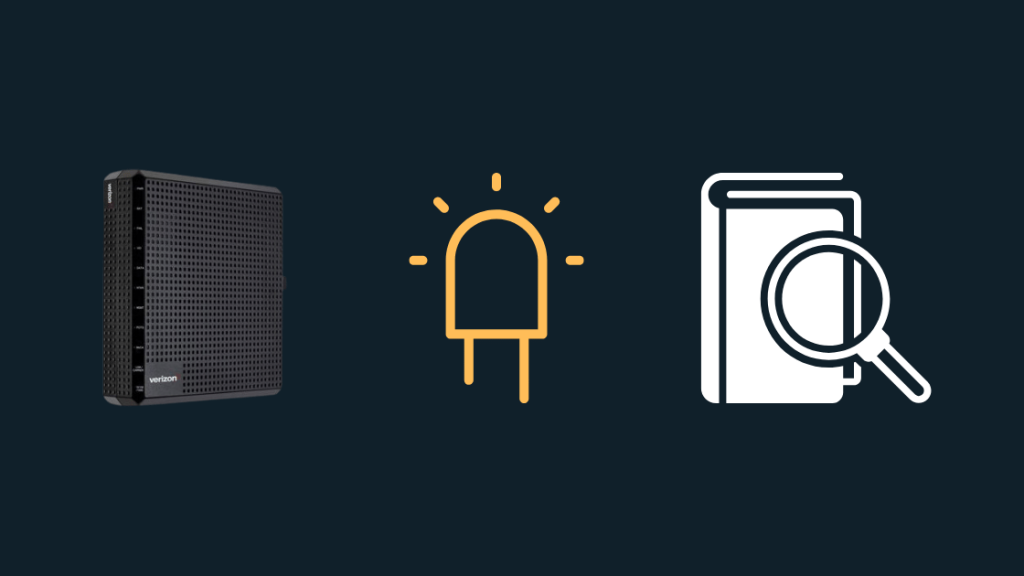
فهرست مطالب
از آنجایی که من از مجموعه ای از روترهای Eero برای شبکه Wi-Fi مش خود استفاده می کنم، دروازه ای را که Verizon به من داده بود در حالت Bridge قرار داده بودم.
بعد از راه اندازی اولیه، من بدم نمی آمد که یک به آن نگاه کنید زیرا سیستم Eero من بیشتر کارها را انجام می داد.
یک آخر هفته، زمانی که می خواستم با تماشای یک ویدیو در تلفنم خود را آرام کنم، Fios Wi-Fi اتصال را قطع کرد و من را به حالت آفلاین در برنامه YouTube.
Eeros من هیچ نشانه ای از مشکل را نشان نداد. گره نزدیک من خوب بود، روتر اصلی Eero هم خوب بود.
بنابراین تصمیم گرفتم مودم را بررسی کنم و وقتی رفتم دیدم که چراغ با برچسب Link/Carrier نارنجی شده است.
رنگهایی مانند نارنجی یا زرد در روتر یا مودم Fios معمولاً به این معنی است که مشکلی در مودم رخ داده است، بنابراین برای کسب اطلاعات بیشتر آنلاین شدم.
من همچنین راهنمای مودم را مطالعه کردم و از Verizon بازدید کردم. صفحات پشتیبانی.
با اطلاعاتی که به صورت آنلاین پیدا کرده بودم، و کمک افراد خوب از چند تالار گفتگوی کاربر، توانستم معنی نور نارنجی را بفهمم و آن را رفع کردم.
چراغ Link/Carrier در مودم شما زمانی روشن میشود که در اتصال به سرورهای Verizon برای دسترسی به اینترنت مشکل داشته باشد. برای رفع این مشکل، سعی کنید مودم خود را مجدداً راه اندازی کنید یا در صورت نیاز آن را بازنشانی کنید.
برای اطلاع از اینکه چرا ممکن است چراغ نارنجی را دریافت کنید و نحوه بازنشانی مودم خود را به پیش فرض های کارخانه به ادامه مطلب بخوانید.
چه کار می کندنور نارنجی در Link/Carrier به این معنی است؟
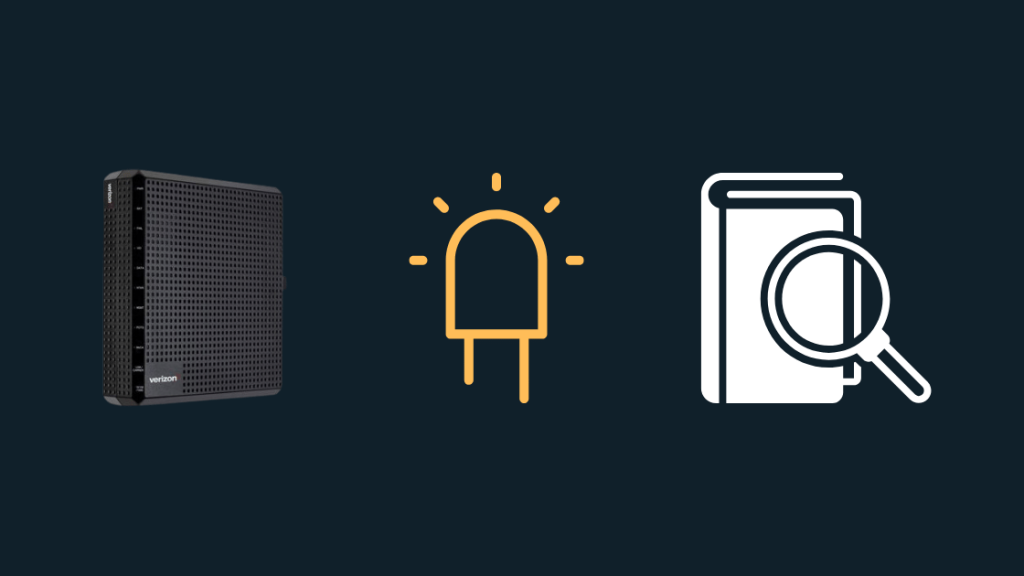
وقتی یک چراغ نارنجی روی Link/Carrier LED می بینید، به این معنی است که مودم در اتصال به سرورهای Verizon مشکل دارد.
چراغ های خطا دارای کد رنگی هستند تا تشخیص مشکل در مودم و محدود کردن لیست رفع مشکل برای صرفه جویی در زمان آسان تر شود.
چرا چراغ نارنجی را در Link/Carrier دریافت می کنم؟
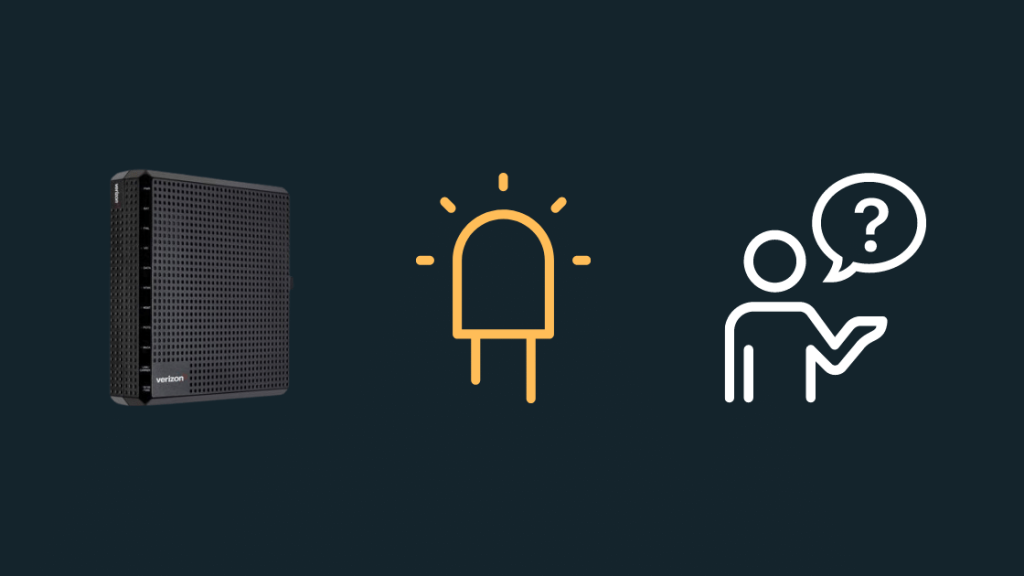
مشکل مودم شما در اتصال به Verizon میتواند به این دلیل باشد که سرورهای آن به درخواستهای مودم شما پاسخ نمیدهند.
اگر Verizon دچار قطعی شده باشد و در حال حاضر قادر به ارائه آن نباشد، این اتفاق میافتد. خدمات.
همچنین ببینید: وقتی شخصی را در T-Mobile مسدود می کنید چه اتفاقی می افتد؟قطعات ممکن است به عنوان بخشی از تعمیر و نگهداری اتفاق بیفتد، اما معمولاً زمانبندی قطعی تعمیر و نگهداری زودتر به شما اطلاع داده میشود.
قطعهای برنامهریزی نشده مرحله منطقی بعدی هستند و ممکن است ورایزون در حال پشت سر گذاشتن آن باشد. نور نارنجی را ببینید.
اگر زیرساختهای بین شما و سرورهای Verizon مشکل داشته باشد، ممکن است نور نارنجی را مشاهده کنید.
مشکلات تجهیزاتی مانند مودم شما که مشکلات خاص خود را دارد ، یا کابل کشی شما به درستی کار نمی کند، همچنین می تواند باعث چشمک زدن چراغ نارنجی شود.
اتصالات را بررسی کنید
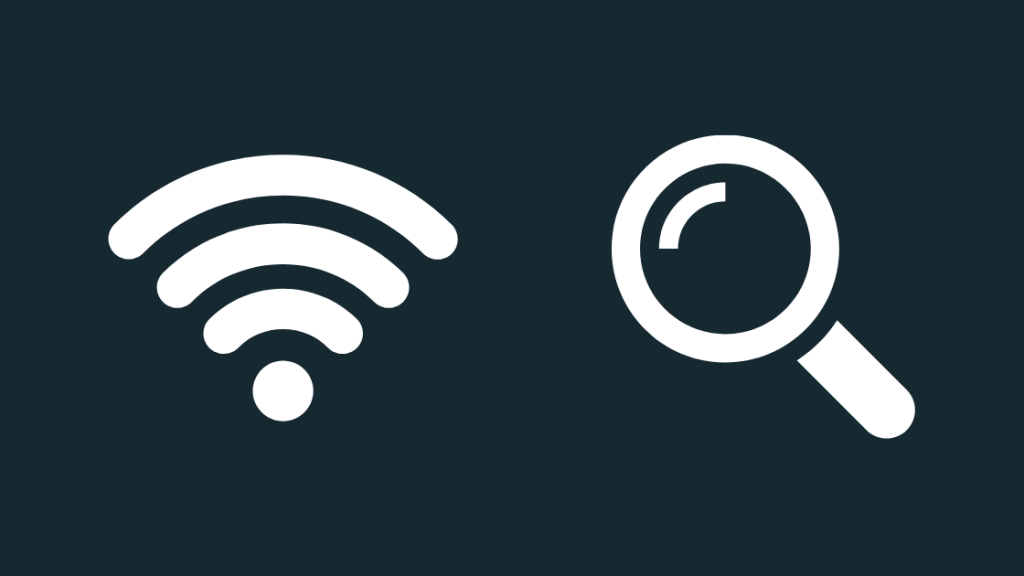
اکنون که مشکل را درک کردید، اولین چیزی که می توانید امتحان کنید رفع مشکل این است که اتصالات مودم خود را بررسی کنید و از آن به روتر دور شوید.
همه کابل ها را بررسی کنید و ببینید آیا آنها وجود دارند یا خیر.آسیب دیده یا اگر عایق آنها در معرض دید قرار گرفته باشد.
اگر آسیب دیدند آنها را تعویض کنید.
کانکتورهای انتهایی آن کابل ها را نیز از نظر آسیب بررسی کنید.
متداول ترین شکل آسیب در کابل اترنت زمانی است که گیره پلاستیکی کوچک در انتهای رابط که آن را در جای خود محکم می کند، جدا شود.
این کابل ها را با کابل بهتر و بادوام تر، مانند کابل اترنت Dbillionda Cat8، جایگزین کنید.
این کانکتور انتهایی با روکش طلا دارد و همچنین میتواند سرعتهای بالاتری داشته باشد.
قطعات سرویس را بررسی کنید
من در مورد وقفههای سرویسی که برای Verizon اتفاق میافتد صحبت کرده بودم که واقعاً میتواند باعث شود مشکلاتی که در انتهای Verizon وجود دارد، دسترسی آنها به اینترنت به شما را دشوار می کند.
می توانید به صفحه قطع سرویس Verizon بروید تا دریابید که آیا منطقه شما در حال حاضر دچار قطعی شده است یا خیر.
اگر این مشکل وجود دارد. متأسفانه تنها کاری که می توانید انجام دهید این است که منتظر بمانید و به ورایزون اجازه دهید تا قطعی را برطرف کند.
صفحه قطع سرویس همچنین به شما اطلاع می دهد که تعمیر چقدر طول می کشد، بنابراین حداقل شما بدانید چه مدت باید منتظر بمانید تا خدمات دوباره آنلاین شوند.
Power Cycle Modem

Power Cycle Modem اساساً به معنای راه اندازی مجدد با تخلیه کامل برق از مودم به نرم افزار است. آن را بازنشانی کنید.
برای چرخه برق مودم خود، باید به پایانه شبکه نوری (ONT) نیز دسترسی داشته باشید، که می توانید آن را در زیرزمین یا خارج از خانه خود بیابید.
بعد از شماONT را پیدا کنید:
- مودم را با استفاده از دکمه پاور در پشت دستگاه خاموش کنید.
- به ONT خود بروید و آن را از دوشاخه جدا کنید. وصل شده است.
- واحد پشتیبان باتری ONT را پیدا کنید. باید در بالای دستگاه باشد.
- باتری پشتیبان را جدا کنید.
- قبل از وصل مجدد باتری حداقل 30 ثانیه تا یک دقیقه صبر کنید.
- ONT را وصل کنید. به برق برگردید.
- مطمئن شوید که اگر تلویزیون و تلفن شما کار می کنند.
- مودم را دوباره روشن کنید.
وقتی مودم روشن است با روشن شدن، بررسی کنید که آیا چراغ نارنجی روی Link/Carrier دوباره روشن میشود یا خیر.
به یاد داشته باشید که در طول استفاده معمولی نیز این اتفاق میافتد.
مودم را بازنشانی کنید

گاهی اوقات، قطعهای تصادفی را میتوان با تنظیم مجدد مودم Verizon خود برطرف کرد.
به خاطر داشته باشید که بازنشانی تمام تنظیمات و پیکربندیهای شبکه را از مودم حذف میکند و باید همه چیز را دوباره تنظیم کنید.
برای تنظیم مجدد مودم:
- دکمه Reset را در پشت مودم پیدا کنید. اگر نمی توانید دکمه را پیدا کنید، دفترچه راهنمای مودم خود را برای مکان دقیق بررسی کنید.
- این دکمه را حدود 15-20 ثانیه فشار دهید و نگه دارید. ممکن است برای دسترسی به این دکمه نیاز به استفاده از گیره کاغذ یا چیزی شبیه به آن داشته باشید.
- منتظر خاموش شدن چراغ های مودم باشید.
- روند بازنشانی ادامه می یابد و به طور خودکار تمام می شود.
- راه اندازی مودم وآن را با سرورهای Verizon احراز هویت کنید.
بعد از تنظیم مجدد، بررسی کنید که هنگام استفاده از اینترنت، چراغ Link/Carrier نارنجی می شود یا خیر.
تماس با پشتیبانی

اگر همچنان با نور نارنجی مودم Fios خود مشکل دارید، یا در هر یک از این مراحل عیبیابی گیر کردهاید، با پشتیبانی Verizon تماس بگیرید.
آنها میتوانند با نکات عیبیابی شخصیتر در برنامههایتان به شما کمک کنند. و نوع اتصال را در نظر داشته باشید.
همچنین ببینید: Fire Stick Won't Load Home Page: چگونه در عرض چند دقیقه رفع کنیماگر نمی توانند مشکل را از طریق تلفن یا آنلاین برطرف کنند، می توانند یک تکنسین بفرستند تا تجهیزات شما را بررسی کند.
نکات نهایی
هنگام کار در یک مدل قدیمیتر ONT، مطمئن شوید که باتری پشتیبان را به درستی وصل کردهاید، و اگر این کار را نکردهاید، با صدای بلند به شما اطلاع میدهد.
برای جلوگیری از بیپ کردن باتری Fios، دکمه را نگه دارید دکمه "Silence Battery" را به مدت 5 ثانیه، یا با پشتیبانی Verizon تماس بگیرید تا ONT خود را ارتقا دهید.
این مشکل به مودم شما محدود نمی شود، می تواند در روتر اجاره ای Verizon شما ظاهر شود.
وقتی روتر Verizon Fios شما نور نارنجی یا آبی را به شما نشان میدهد، کابلهای اترنت را بررسی کنید و سعی کنید آن را مجددا راهاندازی کنید.
شما ممکن است از خواندن نیز لذت ببرید
- آیا Google Nest Wi-Fi با Verizon FIOS کار می کند؟ نحوه راهاندازی
- مشکل پیکسلسازی Verizon Fios: چگونه در چند ثانیه برطرف شود [2021]
- Verizon Fios TV بدون سیگنال: نحوه عیبیابی در ثانیه [2021]
- Fios TV One Stuckدر مورد آماده سازی اتصال شبکه: نحوه رفع [2021]
- چگونه تلویزیون FiOS را لغو کنیم اما اینترنت را بدون زحمت حفظ کنیم [2021]
سوالات متداول
نور نارنجی روی مودم سیسکو به چه معناست؟
نور نارنجی روی مودم سیسکو شما معمولاً به این معنی است که روتر برق دارد، اما کارایی ندارد.
لینک چیست؟ روشن مودم؟
چراغ پیوند در مودم وجود دارد تا به شما اطلاع دهد که آیا مودم با سرورهای ISP شما ارتباط برقرار کرده است یا خیر، که به این معنی است که می توانید از اتصال اینترنت خود استفاده کنید.
آیا فیبر نوری Verizon است؟
Verizon یکی از اولین شرکت های مخابراتی در ایالات متحده بود که در سال 2005 فیبر را به خانه ها و مشاغل ارائه کرد، بنابراین می توان با اطمینان گفت که اینترنت Verizon فیبر نوری است.
تفاوت بین Fios و Verizon چیست؟
Fios شعبه اینترنت فیبر نوری Verizon است که اینترنت فیبر نوری را به مناطقی که در دسترس هستند ارائه می دهد، معمولاً در مقایسه با سایر اپراتورهای شما با قیمت های واقعا رقابتی. منطقه.

